Programvare for iPhone datagjenoppretting


Tekniske funksjoner
- Hent slettede/tapte data fra iOS-enheter, samt fra iTunes og iCloud-sikkerhetskopier.
- Før du starter gjenopprettingsprosessen, forhåndsvis iOS-data, inkludert filer som er slettet eller fortsatt eksisterer.
- Enten det var på grunn av utilsiktet sletting, en frossen enhet eller et glemt passord, kan du gjenopprette det.
- Gjenopprette bilder, videoer, lydfiler, WhatsApp-meldinger, notater, kontakter, påminnelser, Instagram-bilder og mer, og lagre dem på datamaskinen din.
- Kompatibel med alle iOS-enheter og versjoner, inkludert iPhone 15 og iOS 16, samt tidligere modeller.
3 Gjenopprettingsmoduser
Hent tapte eller slettede iOS-data uten problemer. Programvaren har tre forskjellige gjenopprettingsmoduser, som gir brukerne flere alternativer for å skanne enheten eller sikkerhetskopiere filer. Med bare noen få klikk kan du velge ønsket modus, velge spesifikke elementer å hente og raskt gjenopprette dem.
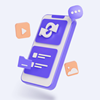
Modus 1 - Gjenopprett fra iOS Enhet
Dette verktøyet lar deg hente data fra hvilken som helst iOS-enhet uten å stole på sikkerhetskopifiler. Den støtter datagjenoppretting for et bredt spekter av alle iPhone-enheter, inkludert iPhone 15/15 pro/15 pro max/iPad/iPod-enheter.

Modus 2 - Gjenopprett fra iTunes Backup File
Du kan gjenopprette tapte data og filer fra iPhone ved å gå til iTunes-sikkerhetskopien. Forhåndsvis sikkerhetskopifilene på forhånd for å sikre at de er de riktige før du ekstraherer dem enkelt til PC-en eller Mac-en.

Modus 3 - Gjenopprett fra iCloud Backup File
Støttede scenarier
Ikke bekymre deg hvis iPhone er låst eller skadet på grunn av vann, fall eller brudd, siden dataene dine fortsatt kan hentes. Så lenge iPhone kan slås på og sikkerhetskopieres med iTunes, kan du gjenopprette tapte data, selv fra en skadet enhet. Du kan også bruke iTunes eller iCloud backup for å gjenopprette tapte data. Dette iPhone Data Recovery-verktøyet kan hjelpe deg med å gjenopprette tapte kontakter, bilder, tekstmeldinger, WhatsApp, iMessages, videoer/musikk, anropshistorikk, notater og mer fra den ødelagte iOS-enheten din.
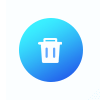
Utilsiktet sletting
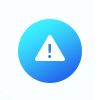
iPhone mistet/stjålet
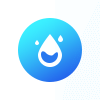
Vannskade

Systemproblem
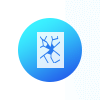
ødelagte deler
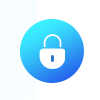
Glemt passord
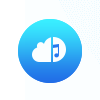
Har ingen sikkerhetskopi
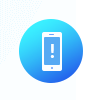
Enhet sitter fast
Gjenopprett ulike data

 WindowsWindows 11/10/8.1/8/7/Vista/XP
WindowsWindows 11/10/8.1/8/7/Vista/XP MacMac OS X 10.7 eller nyere (inkludert macOS Big Sur og macOS Monterey)
MacMac OS X 10.7 eller nyere (inkludert macOS Big Sur og macOS Monterey)
Støttet operativsystem
Støttede enheter
- iPhone 15/15 pro/15 pro max, iPhone 14/14 Pro/ 14 Pro Max, iPhone 13/13 mini/13 Pro/ 13 Pro Max, iPhone 12/12 mini/12 Pro/ 12 Pro Max, iPhone 11 Pro Max /11 Pro/11, iPhone XS, iPhone XS Max, iPhone XR, iPhone X, iPhone 8, iPhone 8 Plus, iPhone 7, iPhone 7 Plus, iPhone SE, iPhone 6s, iPhone 6s Plus, iPhone 6, iPhone 6 Plus, iPhone 5s, iPhone 5c, iPhone 5, iPhone 4S, iPhone 4, iPhone 3GS
- Alle modeller av iPad Pro, iPad Air, iPad mini og iPad.
- iPod touch 7/6/5/4/3/2/1
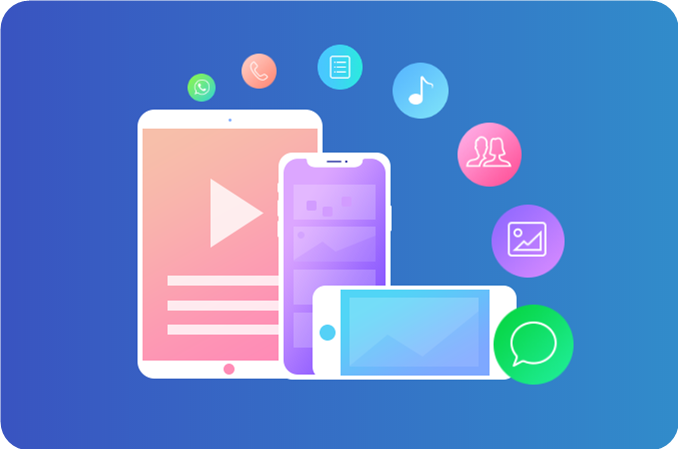
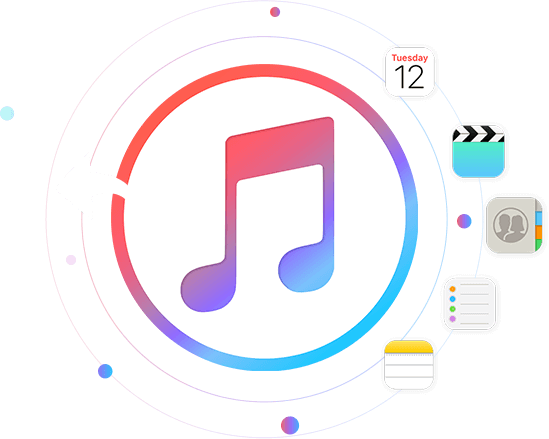
Gjenopprett og eksporter data på iTunes Backup
- Hvis du tidligere har sikkerhetskopiert iOS-dataene dine med iTunes, kan du bruke denne funksjonen til å gjenopprette dataene dine fra iTunes-sikkerhetskopifilen uten å trenge enheten. Dette betyr at hvis enheten din har gått tapt, ødelagt, krasjet eller slettet på grunn av en oppgradering eller jailbreak, kan du enkelt hente dataene dine fra iTunes-sikkerhetskopien uten en internettforbindelse.
Gjenopprett og eksporter data på iCloud Backup
- Med iPhone Data Recovery kan du gjenopprette 19 typer data fra iCloud-sikkerhetskopier, inkludert bilder (HEIC-format inkludert), meldinger, videoer, kontakter, notater, kalender og mer. Den kan laste ned iCloud-sikkerhetskopifiler, hente bilder, forhåndsvise og konvertere HEIC-bilder til JPG-format for enkel visning på Windows- og Mac-datamaskiner, og gjenopprette ulike typer data, for eksempel tekstmeldinger, iMessages, talepost og WhatsApp-meldinger.

Bare 3 trinn

Trinn 1: Velg gjenopprettingsmodus.
Installer programmet og velg gjenopprettingsmodus.

Trinn 2: Koble til og skann
Skann etter data, forhåndsvis dem og velg informasjon.

Trinn 3: Forhåndsvis og gjenopprett
Velg filen og hent dataene.
Brukerens valg
Jeg er så glad for å ha funnet dette verktøyet, barnet mitt slettet mange av mine viktige bilder ved en feiltakelse, det er utrolig, jeg kan enkelt få tilbake de tapte bildene mine på iPhone 14.

Jeg er imponert over den siste oppgraderingen, som har fungert feilfritt for meg. Men da jeg avinstallerte Viber-appen, innså jeg at alle chat-meldingene mine ble slettet. Desperat etter å gjenopprette dem, kom jeg over iPhone Data Recovery, som viste seg å være en livredder. Programvaren skannet og gjenopprettet effektivt mine tapte Viber-meldinger fra min iPhone 12 Plus.
- Oliver
Jeg snublet nylig over «iDATAPP» etter at jeg ved et uhell mistet telefonen min i vann, som hadde alle mine viktige kontakter. Heldigvis klarte jeg å gjenopprette dem alle fra iPhonen min ved å bruke iOS Data Recovery for å skanne etter tapte kontakter. Når jeg fikk den registrerte versjonen, var jeg i stand til å hente alle kontaktene mine med fullstendig nøyaktighet.
- Kinsley
Flere iOS-datagjenopprettingsfunksjoner
FAQ
Hva er forskjellen mellom denne og annen programvare?
Den største forskjellen mellom denne programvaren og annen programvare er at dataene er sikrere, operasjonen er enklere og funksjonen er kraftigere.
Hvordan gjenopprette tapte data på iPhone?
Hvis du ønsker å gjenopprette tapte eller ved et uhell slettede filer på iPhone, har du tre alternativer: Løsning 1: Bruk iOS Data Recovery for å skanne iPhone direkte, velg filene du vil gjenopprette, og hent dem selektivt. Løsning 2: Få tilgang til iCloud-sikkerhetskopien din, last ned sikkerhetskopifilen, forhåndsvis innholdet og gjenopprett iPhone-dataene dine selektivt. Løsning 3: Skann iTunes-sikkerhetskopien din, forhåndsvis filene dine og gjenopprett iPhone-dataene dine selektivt.
Kan jeg gjenopprette tekstmeldinger på iPhone som er slettet for lenge siden?
Vi mottar lignende forespørsler ofte, og svaret er "Det kommer an på". Når en fil slettes fra en iPhone eller iPad, fjernes dens oppføring i filsystemet, men dataene slettes ikke umiddelbart. Minneplassen som tidligere lagret den slettede filen er merket som ledig plass og kan overskrives med nye data. Derfor, hvis du handler raskt og bruker iPhone-programvare for datagjenoppretting, har du en sjanse til å gjenopprette de slettede tekstmeldingene dine før de blir permanent slettet.
Hvordan gjenopprette tapte data fra en død iPhone?
For å hente data fra en iPhone som ikke svarer eller er ødelagt, er en tredjepartsprogramvare som iDATAPP Fonelab iOS Data Recovery nødvendig. Følg disse trinnene for å gjenopprette data fra en død iPhone: (Trinn 1) Start iOS Data Recovery og koble din døde iPhone til datamaskinen. Få tilgang til iOS Data Recovery-funksjonen. (Trinn 2) Hvis datamaskinen din gjenkjenner iPhone, skann den direkte med iOS Data Recovery. Hvis enheten ikke blir oppdaget, skann iTunes/iCloud-sikkerhetskopifilen med Fonelab iOS Data Recovery. (Trinn 3) Forhåndsvis dataene på den ikke-funksjonelle iPhonen og lagre dem på datamaskinen. For ytterligere informasjon om prosedyren for datahenting fra en iPhone som ikke reagerer, se den medfølgende lenken.